|

Denna beskrivning är från
början gjord till PsP7, sedan bestämde jag mej för att
översätta denna till PsP 8 och nu har jag även gjort den för PsP9
Jag har använt färgen #F7D9DD till alla exemplen,
bara klicka i det färdiga exemplet så ändra bakgrunden i beskrivningen..
Dessa bakgrunder är enkla och snabbladdade på hemsidan, du behöver inga extra filter
när du gör dem, och de går alldeles utmärkt att använda till Cutout ..
 Enkel Enkel
Skapa en ny bild, 50x50.
Färgen ställer du in i Materials Paletten ..
Nere i hörnet finns en liten listpil (gömt bakom spetsen på musmarkören)
klickar du på den kommer en undermeny fram, den översta står för Color
(färg) den mittersta för Gradient, och den undre för Pattern, välj den övre.
Color. Klicka bara i färgfältet för att välja din färg.
  Använd sen Flood Fill verktyget och
fyll din bild med önskad färg. Använd sen Flood Fill verktyget och
fyll din bild med önskad färg.
Välj sedan från menyn Adjust - Add/Remove Add Noise, bocka för Uniform och
fyll i ca 5 %. Klicka OK.
Din bakgrund är klar att spara.
Egen "sand"
Skapa en ny bild, 150x150, Raster background, 16 million colors, Colour Depth:
vit.
Välj sedan från de olika menyerna ....
Välj Adjust - Add/Remove Noise - Add Noise,
klicka i Random välj ca 75%. Klicka OK.
 Välj gråskala,
Image - Gray Scale Välj gråskala,
Image - Gray Scale
Välj sedan tillbaka till 16 million colors ...
Image - Increase Colour Depth - 16 million colors.
Välj sedan Effects - Texture Effects - Emboss.
Välj sedan Adjust - Brightness/Contrast - Brightness/Contrast, ställ in Brightness 50, Contrast –50. OK.
Välj Adjust - Sharpeness - Sharpen More
Skapa ett nytt lager, och fyll det med önskad färg,
drag i reglaget (vid ögat) ner Layer Opacityn till ca 75.
Lägg samman lagren och spara din bakgrund.

"Krackelering"
Skapa en ny bild, 150x150, Raster background, 16 million colors, Colour Depth:
Vit.
Välj Adjust - Add/Remove Noise - Add Noise, klicka i Uniform och ca 75 %. OK.
Välj gråskala, Image - Gray Scale, och sedan tillbaka till 16 million colours, se
ovan.
Välj Adjust - Blur - Blur More.
Välj Adjust - Sharpeness - Sharpen More, gör detta 3 gånger.
Skapa ett nytt lager, och fyll det med önskad färg, dra ner Layer Opacityn till ca 65.
Lägg samman lagren och spara din bakgrund.
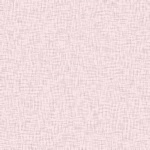
Marmorliknande
Skapa en ny bild, 150x150, Raster background, 16 million colors, Colour Depth:
Vit.
Välj Adjust - Add/Remove Noise - Add Noise, klicka i Uniform och ca 50 %. OK.
Välj Adjust - Add/Remove Noise - Median Filter, 5. OK.
Välj gråskala, Image - Gray Scale, och sedan tillbaka till 16 million colors, se
ovan.
Skapa ett nytt lager, och fyll det med önskad färg, dra ner Layer Opacityn till ca 50.
Lägg samman lagren och spara din bakgrund.
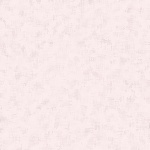
Här är några färgförslag, på färger du kan använda
|
|
|
|
|
|
|
| 153.153.204 |
|
179.153.204 |
|
204.153.204 |
|
204.153.179 |
#9999CC
|
|
#B399CC
|
|
#CC99CC
|
|
#CC99B3
|
|
|
|
|
|
|
|
| 153.179.204 |
|
102.102.153 |
|
51.51.102 |
|
204.153.153 |
#99B3CC
|
|
#666699
|
|
#333366
|
|
#CC9999
|
|
|
|
|
|
|
|
| 153.204.204 |
|
153.153.102 |
|
204.204.153 |
|
204.179.153 |
#99CCCC
|
|
#999966
|
|
#CCCC99
|
|
#CCB399
|
|
|
|
|
|
|
|
| 153.204.179 |
|
153.204.153 |
|
179.204.153 |
|
204.204.153 |
#99CCB3
|
|
#99CC99
|
|
#B3CC99
|
|
#CCCC99
|
|
|
|
|
|
|
|
| 204.204.255 |
|
230.204.255 |
|
255.204.255 |
|
255.204.230 |
#CCCCFF
|
|
#E6CCFF
|
|
#FFCCFF
|
|
#FFCCE6
|
|
|
|
|
|
|
|
| 204.230.255 |
|
153.153.204 |
|
102.102.153 |
|
255.204.204 |
#CCE6FF
|
|
#9999CC
|
|
#666699
|
|
#FFCCCC
|
|
|
|
|
|
|
|
| 204.255.255 |
|
102.102.51 |
|
153.153.102 |
|
255.230.204 |
#CCFFFF
|
|
#666633
|
|
#999966
|
|
#FFE6CC
|
|
|
|
|
|
|
|
| 204.255.230 |
|
204.255.204 |
|
230.255.204 |
|
255.255.204 |
#CCFFE6
|
|
#CCFFCC
|
|
#E6FFCC
|
|
#FFFFCC
|
Eller varför inte klicka dit lite figurer ?
till dessa har jag bara använt en vit pensel, inställd på size 2, och bara klickat ut.
Jag gjorde det på ett eget lager (lättare så ifall man ändrar sej) ...



Lycka till !
Tina
:: Index :: Mera Basic :: Tutorial Index ::
|

